Labojums: Samsung Galaxy Z Fold 4 neieslēdzas
Literārs Mistrojums / / April 29, 2023
Pēdējā laikā daudzi lietotāji Samsung forumos ir reģistrējuši sūdzības, norādot, ka Samsung Galaxy Z Fold 4 neieslēdzas. Ierīce ir bijusi diezgan populāra ziņās ar savu jaunāko dizainu un piedāvājumiem. Tomēr drīz pēc tā palaišanas daudziem lietotājiem bija jāsaskaras ar vairākām problēmām saistībā ar viedtālruņa izturību. Šajā ziņā mēs detalizēti izpētīsim šo problēmu un dalīsimies ar dažām problēmu novēršanas metodēm, lai to atrisinātu.
Kad ierīce neieslēdzas, tiek ietekmēti vairāki faktori. Galaxy fold ierīču gadījumā tā parasti ir arī tehniska kļūme vai aparatūras kļūme. Dažos gadījumos pati barošanas poga ir bojāta, kas izraisa šādas problēmas. Bet neuztraucieties, jo tālāk minētie problēmu novēršanas veidi mēģinās jums palīdzēt.

Lapas saturs
-
Labojums: Samsung Galaxy Z Fold 4 neieslēdzas
- 1. metode: uzlādējiet tālruni
- 2. metode: pārbaudiet, vai nav ārēju bojājumu
- 3. metode: cita lādētāja un uzlādes kabeļa izmantošana
- 4. metode: Galaxy Z Fold cietā atiestatīšana
- 5. metode: pārbaudiet programmatūras atjauninājumu
- 6. metode: surogātpasta barošanas poga
- 7. metode: kešatmiņas un datu dzēšana, izmantojot atkopšanas režīmu
- 8. metode: atiestatiet ierīci, izmantojot atkopšanas režīmu
- 9. metode: sazinieties ar Samsung servisu
- Secinājums
Labojums: Samsung Galaxy Z Fold 4 neieslēdzas
Lai gan tas ir vadošais tālrunis ar dārgu cenu, bet tas nenozīmē, ka tam nevar būt nekādas tehniskas grūtības. Nesen daudzi lietotāji ir izvirzījuši problēmu, ka viņu ierīces neieslēdzas. Šajā jautājumā viedtālrunis var netikt ieslēgts, nospiežot barošanas pogu, vai arī tas var vienkārši nejauši izslēgties un vairs neieslēdzas.
1. metode: uzlādējiet tālruni
Dažreiz mūsu tālrunis var pilnībā izlādēties, liekot mums domāt, ka ierīcei ir problēma. Tāpēc noteikti pārbaudiet to, uzlādējot tālruni 10–20 minūtes, pirms to atkal ieslēdzat.
2. metode: pārbaudiet, vai nav ārēju bojājumu
Ļoti bieži lietotāja neuzmanības dēļ viedtālrunī rodas fiziski bojājumi vai viedtālrunī var iekļūt ūdens, kas izraisa problēmu. Šādā gadījumā jums nekavējoties jāsazinās ar Samsung un jādodas uz tā servisa centru, lai veiktu remontu.
Sludinājumi
3. metode: cita lādētāja un uzlādes kabeļa izmantošana
Pilnīgi iespējams, ka jūsu izmantotais lādētājs vai lādētāja kabelis ir bojāts. Tādējādi ierīce ir izlādējusies un to nevar ieslēgt. Tāpēc noteikti uzlādējiet savu Galaxy Fold 4, izmantojot atbilstošu lādētāju un kabeli.
Lasiet arī: Labojums: Samsung Galaxy Z Flip 4 un Z Fold 4 melnā ekrāna problēma
4. metode: Galaxy Z Fold cietā atiestatīšana
Daudzos gadījumos problēma, ka Galaxy Z Fold 4 neieslēdzas, rodas tāpēc, ka ierīce atrodas miega stadijā. Šādā posmā ierīce ir rūpīgi jāatiestata, lai tā darbotos pareizi.
Galaxy ierīces cietās atiestatīšanas darbības:
Sludinājumi
- Vienlaicīgi nospiediet un turiet barošanas un skaļuma samazināšanas pogas.
- Pagaidiet, līdz ekrānā parādās Samsung logotips.
5. metode: pārbaudiet programmatūras atjauninājumu
Dažreiz šī problēma var rasties novecojušas programmatūras dēļ, ko var atrisināt, atjauninot Galaxy ierīci uz jaunāko versiju. Vienkārši pārbaudiet, vai jūsu ierīcē nav saņemts kāds atjauninājums.
- Atveriet sadaļu Iestatījumi un meklējiet Programmatūras atjaunināšana.
- Pieskarieties vienumam pārbaudīt programmatūras atjauninājumus.

- Ja tiek paziņots, ka programmatūra ir atjaunināta, pieskarieties Labi.
- Ja ir pieejams programmatūras atjauninājums, pieskarieties Lejupielādēt.
- Kad lejupielāde ir pabeigta, pieskarieties Instalēt tūlīt.
Piezīme: Ja nevarat atjaunināt ierīci, varat lūgt Samsung Care atjaunināt ierīci jūsu vietā.
6. metode: surogātpasta barošanas poga
Dažreiz barošanas poga iestrēgst, un tālrunis neieslēdzas. Lai to atrisinātu, mēģiniet nosūtīt barošanas pogu, līdz ierīce tiek ieslēgta. Ja ierīce ieslēdzas pēc šīs darbības, tas parasti nozīmē, ka barošanas poga ir bojāta un ir jānomaina.
7. metode: kešatmiņas un datu dzēšana, izmantojot atkopšanas režīmu
Visām Android ierīcēm ir atkopšanas režīms, kuru varat izmantot ārkārtas situācijās, piemēram, — ierīce neieslēdzas vai sāknēšanas cilpas problēma. Šeit jūs varēsiet veikt ierīces atiestatīšanu vai dzēst ierīces kešatmiņu un daudzus citus papildu procesus, lai labotu ierīci.
Lasiet arī: Labojums: Samsung Galaxy Z Flip 4/Z Fold 4 Ghost Touch problēma
Sludinājumi
- Vispirms 5 sekundes turiet kopā barošanas pogu un skaļuma palielināšanas pogu.
- Atlaidiet pogas, kad jūtat, ka ekrānā parādās vibrācija/logotips.
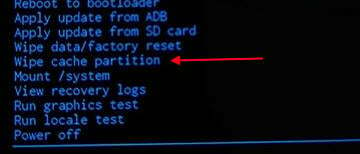
- Kad esat sāknējis atkopšanas režīmu, izvēlieties opciju notīrīt kešatmiņas nodalījumu.
- Apstipriniet opciju, izmantojot skaļuma palielināšanas pogu.
- Pagaidiet, līdz ierīce pabeidz procesu, un atsāknējiet.
8. metode: atiestatiet ierīci, izmantojot atkopšanas režīmu
Ja kešatmiņas un datu notīrīšana nepalīdz atrisināt problēmu, varat veikt ierīces rūpnīcas atiestatīšanu. Atiestatot rūpnīcas iestatījumus, ierīce atgriezīsies rūpnīcas stāvoklī un darbosies nevainojami. Lūdzu, ņemiet vērā, ka, atiestatot ierīci uz rūpnīcas režīmu, tiks dzēsts viss jūsu personiskais saturs.
- Vispirms 5 sekundes turiet kopā barošanas pogu un skaļuma palielināšanas pogu.
- Atlaidiet pogas, kad jūtat, ka ekrānā parādās vibrācija/logotips.
Reklāma

- Kad esat sāknējis atkopšanas režīmu, izvēlieties datu dzēšanas/rūpnīcas atiestatīšanas opciju.
- Apstipriniet opciju, izmantojot skaļuma palielināšanas pogu.
- Pagaidiet, līdz ierīce pabeidz procesu, un atsāknējiet.
9. metode: sazinieties ar Samsung servisu
Ja kāds no iepriekš minētajiem risinājumiem jums nepalīdz, jums jāapmeklē Samsung servisa centrs. Viņi varēs pārbaudīt jūsu ierīci un, ja nepieciešams, ieteikt fiziskus remontdarbus.
Secinājums
Ar to mēs nonākam līdz šīs rokasgrāmatas beigām par Samsung Galaxy Z Fold 4 neieslēgšanas problēmas novēršanu. Lūdzu, ņemiet vērā, ka Galaxy Z Fold ir ļoti smalka ierīce, jo tā ietilpst salokāmo ierīču kategorijā. Tomēr problēmas, kuru dēļ ierīce neieslēdzas, var rasties programmatūras vai aparatūras kļūmju dēļ. Iepriekš minētās problēmu novēršanas metodes palīdzēs jums atrisināt problēmu. Ja nekas nelīdz, sazinieties ar tuvāko Samsung Care centru, lai meklētu profesionālu palīdzību.



